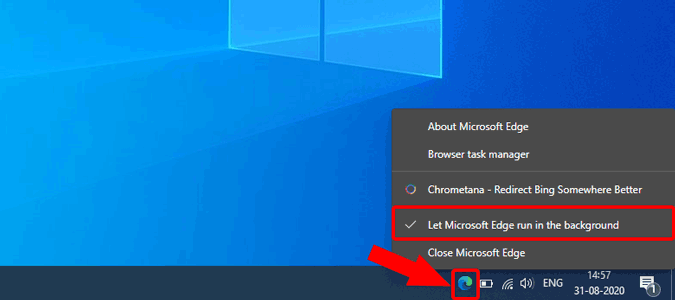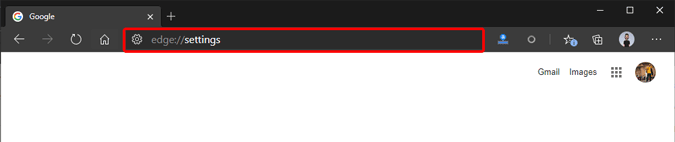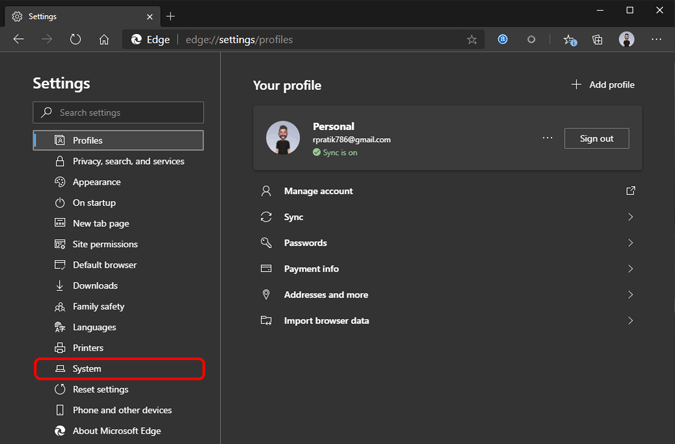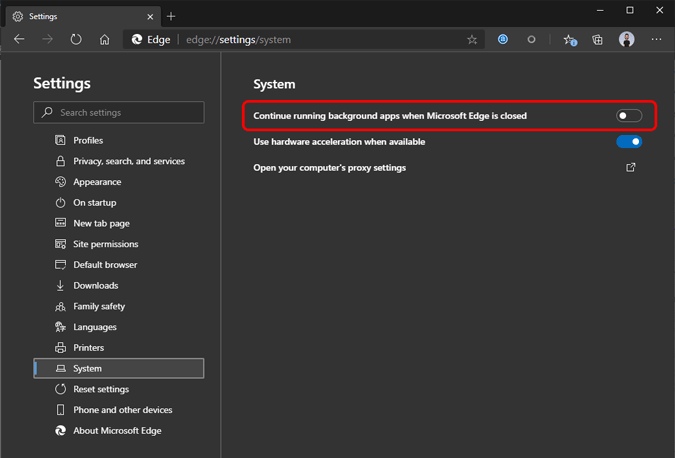Die meisten Chromium-basierten Browser laufen im Hintergrund, auch wenn der Browser geschlossen oder minimiert ist. Normalerweise ist dies hilfreich, um Benachrichtigungen anzuzeigen, die Downloads aktiv zu halten oder manchmal Erweiterungen zu verwenden. In den meisten Fällen kann dies jedoch Ihren Computer verlangsamen und den Akku Ihres Laptops auffressen. So verhindern Sie, dass alle Webbrowser im Hintergrund ausgeführt werden.
Bevor wir anfangen
Stellen Sie sicher, dass Sie nach Erweiterungen und Web-Apps suchen, die möglicherweise nicht funktionieren, sobald wir die Hintergrundnutzung deaktivieren. Zum Beispiel verwende ich eine Erweiterung namens „ Chrometana “. Diese Erweiterung leitet Websuchen im Startmenü von Bing zu Google um. Da die Erweiterung die Abfragen des Startmenüs aktiv überwacht, ist die Browserinstanz auch dann aktiv, wenn der Browser geschlossen ist.
Wenn Sie ähnliche Erweiterungen verwenden, die erfordern, dass der Browser wach bleibt, damit sie funktionieren, ist es keine gute Idee, weiterzumachen. Wenn Sie jedoch keine solche Abhängigkeit haben, gehen Sie wie folgt vor.
Verhindern Sie, dass Edge im Hintergrund ausgeführt wird
Um zu verhindern, dass Edge im Hintergrund ausgeführt wird, suchen Sie in der Taskleiste oder in der unteren Symbolleiste nach dem Edge-Symbol . Klicken Sie mit der rechten Maustaste auf das Edge-Symbol und Sie sehen den Namen der Erweiterung oder Chrome-App im Kontextmenü. In meinem Fall sieht man die Erweiterung „Chrometana – Redirect Bing Somewhere Better“ im Hintergrund arbeiten.
Deaktivieren Sie im Kontextmenü „ Microsoft Edge im Hintergrund ausführen lassen “, um die Ausführung von Edge im Hintergrund zu deaktivieren.
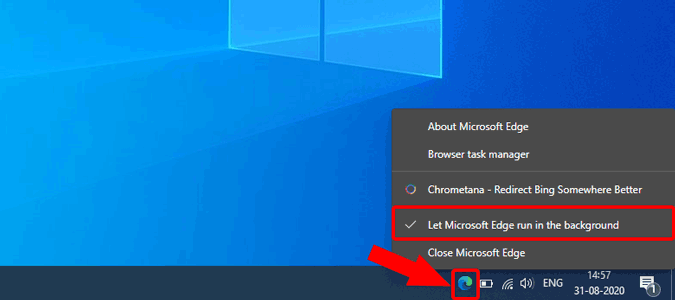
Wenn Sie die Benachrichtigung alternativ nicht in der Taskleiste finden können, weil Sie den Browser bereits beendet haben, machen Sie sich keine Sorgen. Es geht auch anders. Gehen Sie zum Edge-Browser und geben Sie „ edge://settings “ in die Edge Omnibox ein.
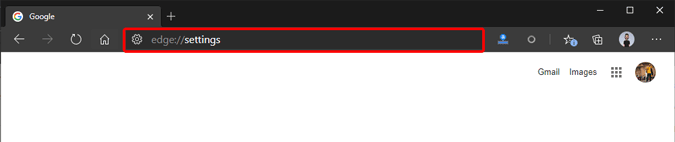
Klicken Sie auf der Seite Einstellungen auf die Registerkarte System .
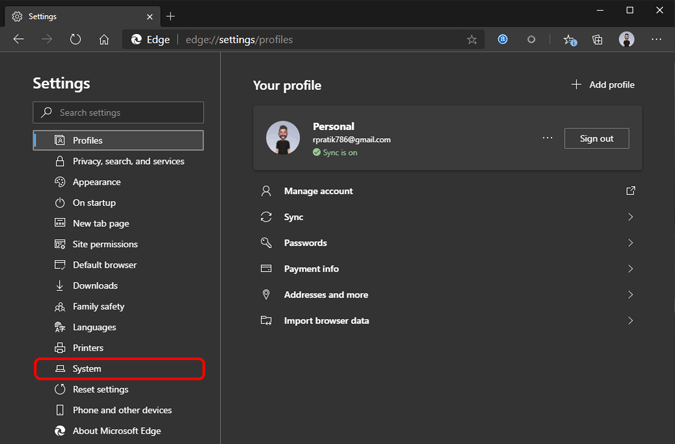
Deaktivieren Sie auf der Registerkarte „System“ den Schalter für die Option „Hintergrund-Apps weiter ausführen, wenn Microsoft Edge geschlossen ist“.
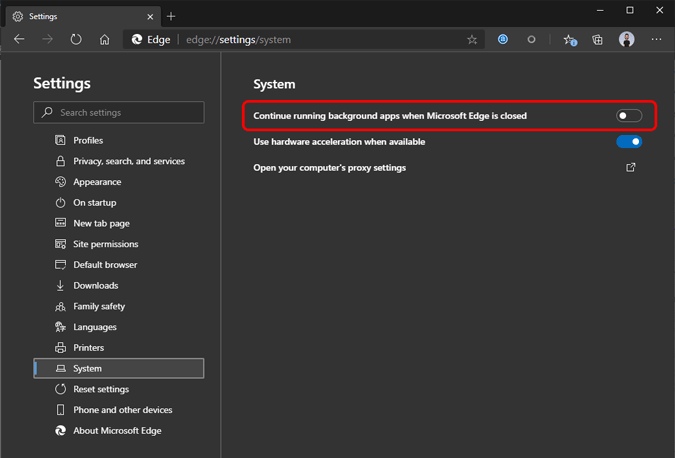
Nachdem Sie dies getan haben, führt Edge keine Web-App oder Erweiterung im Hintergrund aus. Wenn Sie jedoch eine Erweiterung oder App installieren, die im Hintergrund ausgeführt werden muss, wird der Schalter „Hintergrund-Apps weiter ausführen, wenn Microsoft Edge geschlossen ist“ wieder aktiviert.
Andere Browser
Google Chrome und andere Chromium-Browser wie Brave, Vivaldi usw. haben einen ähnlichen Prozess wie Edge. Wenn Sie Mozilla Firefox oder Opera verwenden, gibt es keine Option, die Hintergrundnutzung zu stoppen. Tatsächlich unterstützen Mozilla Firefox und Opera keine Web-Apps und laufen nicht vollständig im Hintergrund.
Schlussworte
Dies waren die Möglichkeiten, Browser im Hintergrund unter Windows 10 zu deaktivieren. Bei weiteren Problemen oder Fragen lassen Sie es mich in den Kommentaren unten wissen.
Lesen Sie auch: So sichern Sie den Google Chrome-Browser